Как делают айфон 4. Как настроить iPhone как новый
У iOS 7 есть несколько функций, которые не обязательно должны быть запущенными. Их отключение ускорит работу смартфона
Вы послушались Apple, когда та сказала вам о необходимости обновить ваш iPhone 4 до iOS 7? Вам казалось, что ничего страшного не произойдет? Вы подумали, что раз уж Apple пишет, что доступно обновление и оно совместимо с вашим девайсом, то все должно работать как часы? Для многих пользователей iOS 7 на iPhone 4 стала настоящей пыткой и разочарованием.
Обновление выглядит «стильно, модно, молодежно», но когда приходит время запускать приложение, то ваш телефон притворяется мертвым.
Если вы узнаете во всем вышесказанном свой iPhone, то недавно появился луч надежды, который поможет вернуть любимому смартфону былую скорость и безоговорочное понимание нужд своего хозяина.
У iOS 7 есть несколько функций, которые не обязательно должны быть запущенными. Если их выключить и сделать парочку изменений, то смартфон начнет работать немного быстрее. Это касается и iPhone 4 и любого другого iPhone, который отреагировал на установку новой «оси» не совсем адекватно.
На видео используют iPhone 5S, работа которого также стала быстрее.
Процесс отключения функций для iPhone 4 идентичен
1. Выключите Parallax Effect/Анимацию
Сделайте так, чтобы ваше устройство перестало все выполнять с анимациями.
Настройки > Основные > Универсальный доступ > Включите Уменьшение движения
2. Выключите прозрачность
Чтобы создавать прозрачность элементов интерфейса, iPhone использует немного больше мощности процессора.
Настройки > Основные > Универсальный доступ > Включите увеличение контраста
3. Ориентация экрана блокировки
Сделайте так, чтобы датчик перестал постоянно проверять ориентацию девайса.
Зайдите в Control Center, протянув пальцем снизу вверх от нижнего края экрана, нажмите на замок в врехнем правом углу.
4. Выключите Bluetooth, Wi-Fi, AirDrop
Если вам не нужны эти функции постоянно.
1) Выключите Wi-Fi, нажав на соответственную пиктограмму.
2) Выключите Bluetooth, нажав на соответственную пиктограмму.
3) Выключите AirDrop, нажав на соответственную пиктограмму.
5. Остановить фоновое обновление контента
Настройки > Основные > Обновление контента
Можно выключить обновление избранных приложений, а можно запретить обновление всех программ общим значком сверху.
6. Выключите iCloud
Не давайте iCloud постоянно все копировать с вашего телефона на облако.
Настройки > iCloud
Выключите перенос данных одним кликом, или пошагово (учтите, что все что вы отключите не будет сохранятся, соответственно, в случае утери смартфона вы также потеряете контент).
7. Выключение службы геолокации (для не очень важных приложений)
Не давайте iPhone постоянно использовать GPS для установления вашего местонахождения для некоторых приложений (это будет значить, что эти приложения перестанут находить вас так точно, как они делали это до выключения).
Настройки > Приватность > Службы геолокации
Выключите все приложения используя общую кнопку выключения или выключите каждое приложение по отдельности.
8. Выключите автоматическое обновление
Не давайте App Store обновлять приложения автоматически в фоновом режиме (а также не разрешайте ему дополнительно использовать мощность процессора и заряд аккумулятора).
Настройки > iTunes и App Store
9. Удалите ненужные приложения
Избавьтесь от всех приложений, которые вы используете очень редко или вообще не открываете.
1) На домашнем экране зажмите пиктограмму с приложением пока оно не начнет «шевелиться».
2) Теперь нажмите на маленький крестик, который появился в углу пиктограмм. Нажмите «ОК» когда система вас спросит об окончательности решения избавится от того или иного приложения.
3) Повторяйте шаг 2) пока не удалите все ненужное.
До сих пор пользователи залоченных на оператора iPhone 4 и iPhone 4S, вынуждены пользоваться TurboSim для того, чтобы иметь возможность использовать SIM-карту любого операратора. Однако, после восстановления (перепрошивки) устройства, могут возникнуть определённые трудности с активацией.
Вконтакте
Во-вторых, залоченые телефоны необходимо активировать. Сделать это можно оригинальной SIM-картой оператора, на которого залочен телефон. Есть такие симки далеко не у всех. Выходом из этой ситуации, снова является , в которых уже заложен механизм обхода процедуры активации, именуемый хактивацией. После установки такой прошивки остается только вставить TurboSim с Вашей сим-картой, выполнить необходимые действия и пользоваться телефоном. также можно с нашего сайта.
Лично мне повезло стать счастливым обладателем . Этот способ отказа от TurboSim работал всего три дня, и . Все, кто успели разлочить телефон и могут легко и дальше пользоваться телефоном со своей сим-картой без TurboSim.
В теории все очень просто, однако, на практике возникают небольшие нюансы. При прошлой перепрошивке своего iPhone 4 мне долго не удавалось восстановить Sam Activation Ticket. После долгих поисков ответа на разных сайтах и форумах мне удалось сделать все необходимое. Способ по которому необходимо было действовать был не простым и не всегда логичным. Я подробно изложил его в специальной .
При необходимости в очередной раз перепрошивать свой iPhone 4, мне не хотелось повторять эту долгую процедуру, и я решил разобраться с данной проблемой раз и навсегда. Дело оказалось в следующем. После установки прошивки с активацией для iPhone становится недоступна функция Push-уведомлений. Это делает невозможным (ну или очень проблематичным) повторное использование разлочки по методу SAM.
Таким образом, лучше устанавливать прошивку без активации, а затем активировать iPhone и восстанавливать Activation Ticket для SAM. Теперь возникает вопрос, как же активировать или хактивировать телефон после перепрошивки без оригинальной сим-карты для доступа к Cydia и главному экрану iOS-устройства? Для этого существует несколько способов:
1. Gevey Activation (не путать с Gevey TurboSim)
— специальная сим-карта, которая активирует любой iPhone с любой версией прошивки и с любым модемом.
2. Мультисим — программируемая SIM-карта.
Для её правильной работы необходима оригинальная сим-карта оператора, на которого залочен iPhone. C неё снимается дамп и записывается на Мультисим, подобная операция производится и с Вашей SIM-картой. После этого Мультисим становится, как бы, двумя картами одновременно и Вы получаете своеобразный анлок. 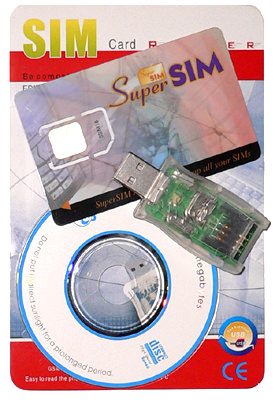
Эти два метода хороши, но требуют затрат, времени и подготовки. Необходимо найти и купить Gevey Activation или Мультисим, а в случае с последней ещё и найти оригинальную карту оператора и воспользоваться услугами специалиста по программированию сим-карты. Такие услуги стоят не дешево и предоставляются далеко не во всех даже крупных городах.
Также, существует два простых способа «обмануть» iPhone и получить временную активацию, проще говоря, попасть на главный экран не используя классическую активацию телефона. Они и позволят Вам установить необходимые твики из Cydia и провести некоторые манипуляции с залоченым телефоном ПОСЛЕ джейлбрейка (о том, как его сделать, ).
- Когда телефон просит активацию, вставляем в него симку своего оператора;
- Разблокируем его, нажимаем Home и выбираем «экстренный вызов»;
- Звоним по телефону 112;
- После того как начался вызов — нажмите кнопку «Power», до тех пор, пока не появится предложение выключить телефон. Нажимаем «Отмена»;
- Возвращаемся к звонку нажав на зеленый статус-бар сверху и кладем трубку.
После этих манипуляций попадаем на спрингборд (главный экран) iOS-устройства.
И второй способ (можно выполнять без сим-карты вообще):
- Разблокируйте iPhone и нажмите кнопку Home, затем выберите «Экстренный вызов»;
- Наберите номер 112, но не производите вызов;
- Нажмите на стрелочку для возврата в предыдущее меню (слева внизу);
- Почти одновременно с предыдущим действием нажмите на кнопку «Позвонить»;
- На несколько секунд появится черный экран, и в это время нажите кнопку «Home».
В этом случае, Вы опять попадаете на спрингборд устройства.
Обращаю Ваше внимание на то, что такая «активация» работает до нажатия на кнопки «Home» и «Power» Вашего устройства или до его перехода в ждущий режим (когда экран погаснет). После этого для разблокировки потребуется повторить действия. Данные способы не дают полной активации устройства, а подходят лишь для того, чтобы после сделанного джейлбрейка (либо установки кастомной прошивки с джейлбрейком, но без активации) зайти в Cydia и установить все необходимые для разлочки по методу SAM пакеты.
Следующим этапом будет являться восстановление Activation Ticket SAM либо через Redsnow или просто вручную заменив папку «Lockdown» с помощью или . После этого необходимо обязательно перезагрузить устройство.
Теперь активацию можно произвести, как на новом телефоне с использованием iTunes и Вашей сим-карты, для которой был восстановлен Activation Ticket SAM.
Если Вы нуждаетесь в официальной разлочке Вашего iPhone — .
Выпуская новые модели iPhone и iPad, компания Apple задумывает их как быстрые и высокоэффективные гаджеты. Во многом ей это удается – владельцы топовых аппаратов не могут пожаловаться на медленную работу или «тормознутость». Чего нельзя сказать про обладателей не самых современных моделей, таких как iPhone 4 и iPhone 4s.
Apple использует высокопроизводительные комплектующие, чтобы добиться непревзойденного быстродействия смартфонов и планшетов. В то же время программные ограничения, анимация и прочие «украшательства» iOS 7 негативным образом сказываются на скорости работы мобильных устройств. Решить проблему можно без . Используя стандартные настройки операционной системы, можно повысить производительность iPhone 4 и iPhone 4s.
1. Обновление на iOS 7.1
Исследователи, сравнившие производительность iPhone 4 на платформах iOS 6.1.3, iOS 7.0 и iOS 7.1, что в последней сборке смартфон стал работать значительно быстрее по сравнению с предыдущим релизом. Быстрее всего iPhone 4 работал под началом iOS 6.1.3. После перехода на iOS 7.0 производительность резко снизилась, обновление до iOS 7.1 повысило быстродействие. Телефон стал реагировать на действия пользователя заметно лучше, местами вообще без раздражающих пауз. Этого удалось достичь путем оптимизации операционной системы.
Поэтому, если вы еще не обновили свое устройство на iOS 7.1, есть смысл это сделать. Правда, для взломанных гаджетов это будет означать потерю джейлбрейка.
2. Отключение фонового обновления приложений
Приложения в iOS 7 умеют подгружать информацию в фоновом режиме. Раньше такого не было, и это очень полезная фича. Однако она расходует заряд батареи и дополнительно нагружает процессорные мощности iPhone. Проследуйте в меню Настройки –> Основные –> Обновление контента и отключите использование сервисов в фоновом режиме. Функцию можно отключить полностью или ограничить ее использование для некоторых приложений. Мы советуем воспользоваться первым вариантом.
3. Отключение параллакса и эффекта матового стекла
Apple наверняка потратила много времени на создание параллакс-эффекта для обоев, создающих псевдо-трехмерный эффект: меню, иконки, оповещения, слегка меняющие свой вид при наклоне устройств. Функция достаточно незначительная, однако потребляет процессорное время. Поэтому идем по адресу Настройки –> Основные –> Универсальный доступ и активируем пункт «Уменьшение движения».
Особый шик программной оболочке Apple придает прозрачность. Многие элементы iOS 7 выполнены с эффектом объемности – слоями над основным интерфейсом. При этом все, что ниже, становится размытым, как за матовым стеклом. Отключить полупрозрачность UI можно, зайдя в меню Настройки –> Основные –> Универсальный доступ –> Увеличение контраста. По умолчанию переключатель стоит в положении «Выкл».
С отключенным эффектом работает визуально быстрее, особенно на не самых новых моделях. Так, на iPhone 4 и iPad mini большинство анимаций, таких как открытие шторок, пролистывание домашних экранов, запуск приложений, теперь не сопровождаются «подлагиванием» и отрабатывают очень плавно. Ощутимо уменьшается время реакции устройства на нажатие иконок.
4. Сброс словарей и настроек
Одна из самых частых жалоб пользователей iPhone 4 – задержки при работе клавиатуры. В некоторых случаях может помочь из меню Настройки –> Основные –> Сброс. В словарь iOS 7 непрерывно добавляются новые слова, которые пользователь исправляет по мере работы с текстовой информацией. Большая база может вызывать лаги. Сброс словаря выполняется за несколько секунд. Также рекомендуется отключить клавиатуру со «смайликами».
Если способ не помогает ускорить производительность iPhone 4/4s, следует воспользоваться пунктам Сброс всех настроек. Эта команда позволяет сбросить все настройки на мобильном устройстве, не потеряв при этом информацию в телефоне. После клика по кнопке появится соответствующее уведомление. «Вы действительно хотите продолжить? Все настройки будут сброшены. Информация и медиафайлы останутся».
5. Удаление неиспользуемых данных и полный сброс
Вы любите чистоту и порядок? Скорее всего да. Так вот, на iOS-устройствах время от времени тоже стоит устраивать «уборку». Представьте, что вы работаете где-то в офисе и через некоторое время замечаете, что ваш стол постепенно начинает захламляться ненужными документами и бумагами. И что вы делаете? Правильно, вы будете наводить чистоту и порядок, чтобы освободить побольше места и работать эффективнее. То же самое происходит и в iOS 7. Смартфоны и планшеты, как и настольные компьютеры, также следует содержать в чистоте и в порядке.
Найти список установленных программ, упорядоченный по размеру занимаемых ими данных, можно в настройках операционной системы. Для этого откройте раздел Основные и перейдите в меню Статистика. iOS 7 покажет размер скаченных программ и позволит быстро освободить память на устройстве.
Если «очистка» не помогает, можно выполнить полное восстановление девайса. Очень полезно при возникновении проблем с мобильным устройством. В меню Настройки –> Основные –> Сброс нужно нажать кнопку Стереть контент и настройки. iOS предупредит: «Вы действительно хотите продолжить? Все медиафайлы, данные и настройки будут стерты. Это действие необратимо». Телефон выключится и через 2 минуты включится снова.
После включения iPhone попросит выполнить активацию, в ходе которой понадобится доступ в интернет. Соответственно без доступа к Сети полностью сброшенный гаджет не запустить. Затем iOS 7 предложит настроить гаджет как новый или Восстановить из резервной копии. По завершении у вас будет абсолютно чистый iPhone 4/4s.
Программное обеспечение любого устройства со временем устаревает. Это нормальный процесс, поскольку любая компания продолжает работу над своим софтом, постоянно совершенствуя его.
Не является исключением и прошивка на «Айфон 4». Сам аппарат по своей технической конфигурации нельзя назвать слишком отсталым - с ним можно выглядеть стильно даже сегодня. Плюс технические параметры модели (камера, процессор и другие показатели) достаточно высокие, чтобы телефон функционировал нормально.
Тем не менее операционная система, на которой работает устройство, морально устарела - Apple выпустила уже 9-ю ее версию, тогда как модель 4-го поколения поставлялась с iOS 5. Разумеется, ОС за эти обновления стала более продуктивной, удобной и привлекательной внешне. Поэтому некоторые пользователи делают все возможное, чтобы довести свой телефон до такого же состояния. Проще говоря, они узнают, как прошить телефон «Айфон 4». Впрочем, перепрошивка может понадобиться не только для этого.
В этой статье мы постараемся максимально раскрыть, что это за процедура и зачем она нужна.
Каждый смартфон работает с определенной версией операционной системы. Процедура прошивки означает ее смену, что может включать в себя как переход на более новое поколение, так и просто обновление существующей до такого состояния, в каком телефон был выпущен с завода.
Возможно, кто-то подумает, что прошивка на «Айфон 4» - это сложнейший процесс, который может быть под силу только хакерам или квалифицированным работникам сервисных центров, но это не так. На самом деле это достаточно простое действие. И компания Apple позаботилась о том, чтобы с ним легко мог справиться каждый, практически в домашних условиях.
Зачем она нужна?
Как уже отмечалось, одним из вариантов необходимости проведения обновления программного обеспечения вашего устройства может быть желание просто перейти на более новую версию его ОС. Это нормально, поскольку, как уже мы упоминали, может быть обусловлено расширенным функционалом.

Так вот, помимо этого пользователь может искать информацию о своем «Айфон 4» (как прошить его самостоятельно) для того, чтобы свести модель до заводских настроек. Понадобиться это может в случае нахождения чужого телефона или, скажем, когда смартфон вам отдал человек, ранее пользовавшийся им. Таким образом, вы просто желаете стереть всю информацию с устройства, которая относится к другим пользователям, и получить на руки абсолютно чистую модель.
Способы проведения прошивки «Айфон 4»
Что ж, чем бы ни было продиктовано ваше желание узнать, как прошить «Айфон 4» (s-модификации это тоже касается), способы проведения этой процедуры мы опишем в этой статье. Всего их два - это «Обновление» и «Восстановление». Оба проводятся через компьютер с предустановленной программой iTunes и шнур, соединяющий смартфон с ПК; либо же непосредственно на самом устройстве, используя локальное WiFi-соединение.

Каждый из двух методов того, как перепрошить «Айфон 4s» (или просто 4) подразумевает некоторые индивидуальные особенности. О различиях между ними читайте далее по тексту, в разделах, посвященных этим способам.
Восстановление
Сначала поговорим о восстановлении. К нему можно обратиться исключительно в том случае, если вы работаете по схеме «Компьютер + iTunes + телефон». Вкладку «Восстановление» можно найти после того, как ваш смартфон будет распознан ПК, после этого на мониторе появится меню для управления им.
Сама по себе процедура восстановления является более комплексной, чем обновление, поскольку подразумевает удаление персональных данных с телефона. Она направлена на то, как уже было сказано выше, чтобы получить «чистый» мобильник. Проводят ее, например, в случае передачи или продажи «Айфона», а также когда пользователь ищет, как прошить найденный «Айфон 4».

Сохраняйте информацию
Описывая данную процедуру, нельзя не упомянуть, что необходимо быть осторожным и сохранять все свои файлы заранее. Восстановить их после этого шага будет нельзя, вся информация с вашего «Айфон» утратится навсегда. Поэтому не рекомендуется делать восстановления устройства без необходимости, в качестве эксперимента, а также когда не побеспокоились о создании резервной копии всех своих файлов (особенно фотографий) на других носителях. Поскольку, как показывают отзывы пользователей, это довольно распространенная проблема и ошибка, когда человек путает процесс с простым обновлением и теряет весь контент.
Обновление
Итак, как вы уже догадались, эта процедура не включает в себя удаление пользователя устройством, поскольку она направлена на то, чтобы лишь перейти на более свежую версию операционной системы.

Инструкция по тому, как провести эту операцию, зависит от того, какой метод обновления выбирает пользователь - через компьютер и iTunes или же по WiFi, работая с самим телефоном. Те, кто задумывается, как прошить «Айфон 4 s», могут не беспокоиться. Особой сложностью не отличается ни первый, ни второй методы. Просто все зависит от условий, в которых будет проводиться перепрошивка. Это доступ к интернету, наличие уже операционной системы и, конечно же, шнур для соединения смартфона (следует позаботиться о наличии).
Пошаговая инструкция
Если расписывать все пошагово, то имеем следующую картину. Если нам нужно восстановление устройства, просто подключаем к компьютеру с помощью кабеля наш «Айфон 4» (как прошить его без доступа к ПК - опишем далее).
Далее открываем программу iTunes, где в правой верхней части экрана вы увидите меню своего телефона. Необходимо нажать на него. Перед вами откроется панель состояния телефона, на которой будут располагаться клавиши «Восстановить» и «Обновить», по названиям которых становится очевидно, для чего они предназначены.
Если вы недовольны работой своего «Айфон 4», как прошить его - вопрос закономерный. Выполняя эту операцию с помощью ПК, помните о возможности указать программе на загруженную ранее версию iOS и о том, что софт может самостоятельно провести поиск более свежей сборки. В случае если такая действительно доступна, iTunes предложит установить именно ее. И помните, что ответ на вопрос, можно ли прошить «Айфон 4», отрицательный, если вы хотели вернуться к прежней ОС. Разработчики устройства позаботились о том, что вы не можете выбрать вновь более старую версию операционной системы. Это доставляет неудобства пользователям, перешедшим на iOS 8 поколения, которые отмечают, что она работает некорректно, подвисает и периодически подтормаживает. Такого не наблюдалось на более старых версиях ОС.
После всего этого нужно просто подождать. Процесс загрузки и установки новой системы будет отображаться на экране телефона, поэтому пользователь в это время может пойти просто попить кофе, например. Собственно, от него в ходе этого процесса ничего не требуется - телефон проводит все действия самостоятельно.
Через WiFi или на компьютере?
Сравнивая эти две процедуры, отметим лишь, что качать дистрибутив самостоятельно устройство будет дольше. Загрузка на ПК происходит быстрее. Это зависит от модуля WiFi, установленного на «Айфон 4», (как прошить последний, мы уже описали в инструкции). Его скорость передачи меньше, чем у полноценного компьютера. Однако в некоторых ситуациях, когда просто нет доступа к ПК и необходимо провести прошивку, это помогает. Так что выбирайте способ, исходя из того, что у вас есть под рукой.
Предостережения
Вот так работает «Айфон 4». Как прошить его, вы уже поняли. Теперь поговорим о некоторых предостережениях. Первое адресовано владельцам неоригинальных устройств. Если вы ищете, как прошить китайский «Айфон 4», то вы ошиблись адресом. Чаще всего поддельные смартфоны (в частности, копии iPhone 4) работают на (а в отдельных случаях - вообще без таковой). Соответственно, вся процедура, описанная в этой статье, к ним неприменима. Скорее всего, разработчики, выпускавшие копию, не позаботились о том, как делать обновления, поэтому владельцам таких телефонов не повезло.

Еще одна замечание следует сделать тем, кто ищет, как перепрошить «Айфон 4s», который был «разлочен» (или «джейлбрейкнут»). Если ваш телефон был разблокирован из-под какого-либо оператора (например, AT&T, Verizon или Sprint), то, проводя обновление его операционной системы, вы, скорее всего, этот «джейлбрейк» потеряете. Чтобы сбросить все настройки телефона до заводских, вы можете использовать специальные программы, например, SemiRestore. Однако к процедурам, описанным здесь, вам прибегать не стоит.
По этому поводу существует множество различных инструкций и руководств. В них описано, что работа с такими программами, как правило, достаточно проста - нужно соединить устройство с компьютером, запустить на нем такой софт и дождаться, пока пройдет удаление всей информации. По завершении вы также получите чистый iPhone 4, правда, «джейлбрейк» на нем должен остаться - и это главное.
Зачем платить больше?

Как видите, процедура перепрошивки iPhone 4 достаточно проста даже для неопытного пользователя. С ней легко справится любой человек, минимально владеющий ПК, поскольку все действия сведены до элементарного.
Это делает посещение сервисного центра с целью полного удаления данных с телефона бессмысленным. Каждый из нас знает, как перепрошить «Айфон 4s», обновить свою iOS до наиболее свежей версии, сбросить все настройки и при этом не особо отвлекаться от своих дел. Так, спрашивается, зачем платить больше?
Последняя прошивка iOS 7 , хорошо разрекламирована, Apple заявляет, что она лучшее, что было у iOS-гаджетов, инновационная, красивая, функциональная. Все это возможно отчасти правда, но никто из официальных лиц Apple не говорит о проблемах, которые могут возникнуть у владельцев iPhone, iPad или iPod на iOS 7 , а их очень много. Недавно вышло обновление операционной системы до версии iOS 7.0.3, но исправлять в еще очень много.
Одним из главных минусов iOS 7 является ее тяжеловесность и ресурсоемкость, из-за этого ее установка на iPhone 2G, iPhone 3G и iPhone 3GS недоступна, а пограничные гаджеты iPhone 4 и iPhone 4S после перехода показывают ужасную производительность. Обратный откат на iOS 6.1.3(2) возможен только для iPhone 4(), для всех остальных это пока не доступная опция, а людей, которые бы хотели откатиться очень много.
Что же делать тем, кто перешел на новую iOS, но откатиться на предыдущие версии не имеет возможности, как им увеличить производительность своих устройств, ниже приведем несколько способов, как это можно сделать, все советы актуальны не только для iPhone 4 или 4S, но и для других iOS-устройств работающих на iOS 7.
Очищаем память iPhone от мусора
Чем меньше свободного места на iOS-устройстве, тем медленнее оно работает. Есть несколько способов очистить память своего iPhone, iPad или iPod. С помощью специальных программ, например, PhoneClean , как это сделать, можно прочитать . О том, сколько приложения использует памяти устройства можно посмотреть в разделе «Статистика», попасть в него можно нажав на “Настройки», далее «Основные», затем «Статистика», там находим вкладку «Хранилище». Очень много памяти могут использовать различные клиенты для социальных сетей, так как им приходится постоянно загружать и хранить «тяжелый» мультимедийный контент, например, фото или видео, также браузер Safari, может использовать много места для хранения своих данных.
Отключаем визуальные эффекты в iPhone 4 и iPhone 4S
Яркие, красочные визуальные эффекты в iOS 7 – это отличительная черта операционной системы, но за все красоты приходится расплачиваться памятью и скоростью работы устройства. В iPhone 4 нет некоторых настроек, например таких, как параллакс-эффект, динамические обои или прозрачность, для других же устройств, все настройки приведенные ниже актуальны.
Отключаем параллакс эффект , чтобы и не тошнило и, чтобы смартфон работал быстрее. Заходим в «Настройки», далее «Основные», далее «Универсальный доступ», находим «Уменьшение движения» и выключаем режим.

Отключаем Динамические Обои. В «Настройках», затем «Обои», выбираем обычные.
Отключаем геосервисы. Геотергетинг – это один из современных трендов, в разработке приложений, сейчас все хотят знать, кто вы, где вы и что делаете, для постоянной слежки за вашим местоположением тратится, как оперативная память устройства, так и заряд батареи вашего iPhone, iPad, либо iPod. Для отключения опции заходим в «Настройки», затем «Приватность», потом вкладка «Службы геолокации».

Отключаем ненужные фоновые задачи . Возможно, вы смотрите разные подкасты или часто обновляете приложения, если вы раньше разрешили (не запрещали) системе при соединении Wi-Fi обновлять приложения или контент, то это отразится на работе вашего iPhone, iPad или iPod. Отключить фоновое обновление можно в настройках, откройте вкладу «Основные», далее «Обновление контента», выключите функцию для всех приложений, либо выберите конкретные.

Отключаем эффект прозрачности и размытия. Опция весьма тяжелая и требует значительное количество ресурсов процессора, ее отключение позволит iPhone 4S работать быстрее. Заходим в «Настройки», далее «Основные», затем «Универсальный доступ», «Увеличение контраста», по умолчанию опция выключена, включите ее.

Отключение этих настроек UI позволит не только ускорить работу iPhone 4 или iPhone 4S (для других iOS-устройств, также актуально), но и сэкономит заряд аккумулятора гаджетов.
